Você adora compartilhar músicas com seus amigos? Seja uma música nova ou seu mix favorito, compartilhando músicas no Spotify não é apenas divertido, mas também fácil.
O que você talvez não saiba é que o Spotify oferece uma maneira super simples de compartilhar músicas. Você pode criar um código Spotify para uma música, álbum, playlist, perfil de artista, perfil de banda ou até mesmo um podcast. Em seguida, compartilhe esse código com um amigo que também possa aproveitar o item compartilhado.
Aqui, mostraremos as diferentes maneiras de criar essa imagem semelhante a um código de barras e, em seguida, escanear os códigos do Spotify, caso você mesmo os receba.
Crie um código Spotify no aplicativo móvel
Você pode obter um código do aplicativo Spotify para compartilhar com um amigo por e-mail ou mensagem de texto.
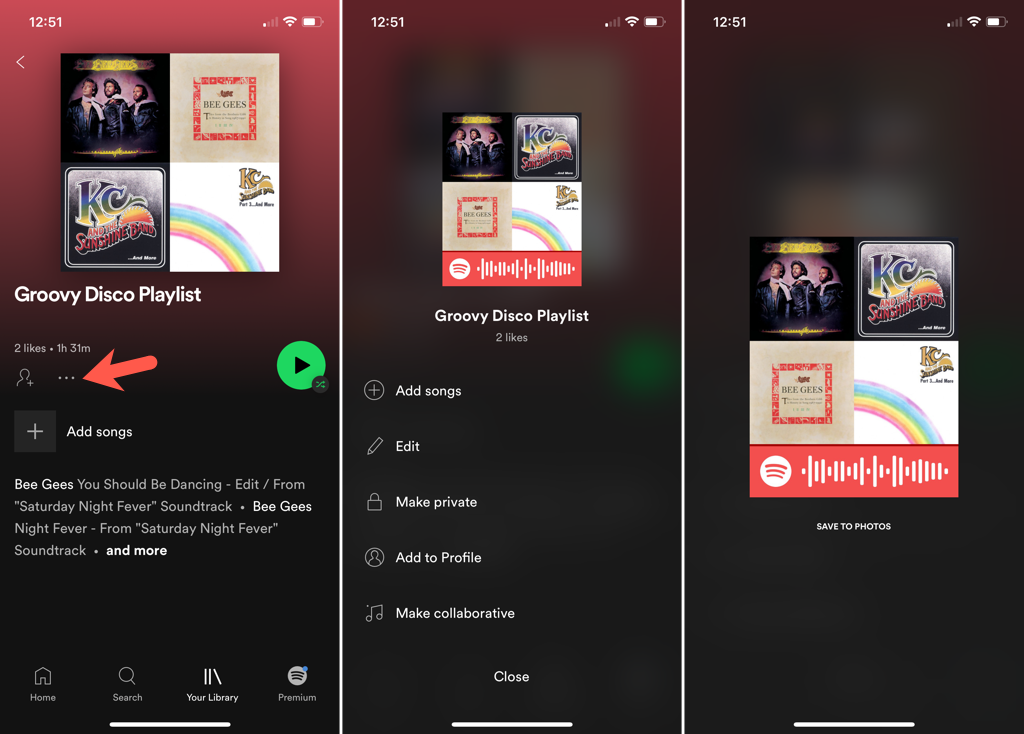
Você pode então compartilhar o código do Spotify como qualquer outra imagem e ajudar seu amigo a ouvir uma música, playlist ou podcast com você!
Crie um código Spotify na Web
Embora seja fácil obter um código usando o aplicativo Spotify para dispositivos móveis, você também pode criar um na Web e personalizá-lo. Isso mesmo! Você pode criar uma imagem de alta resolução onde seleciona a cor de fundo, a cor da barra, o tamanho e o formato da imagem para o seu código do Spotify.
Obter o URI do Spotify
Para criar um código na web, você precisará obter o URI do Spotify do item que deseja compartilhar. Provavelmente isso será mais fácil se você tiver o Reprodutor da Web Spotify aberto em outra guia do navegador, embora você também possa copiar o URI do aplicativo para desktop.
Selecione os três pontos ao lado de um item para exibir Mais opções.

Mova o cursor para Compartilhar e escolha Copiar URI do Spotify . Se você não vir esta ação, mantenha pressionada a tecla Alt no Windows ou a tecla Option no Mac para exibi-la no menu pop-out..
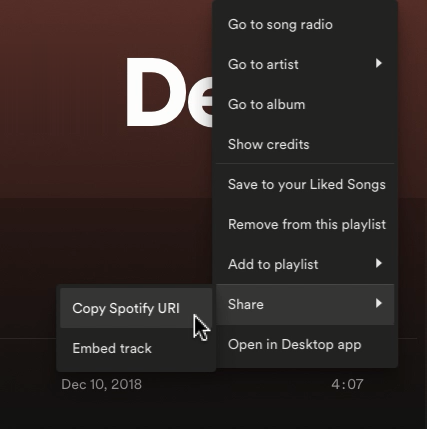
Com o URI copiado para sua área de transferência, siga o próximo conjunto de etapas para criar e personalizar seu código do Spotify.
Crie o código Spotify
Com seu URI pronto para colar, você irá para um site específico do Spotify Codes para criar seu código. Você não precisa fazer login na sua conta do Spotify para criar o código.
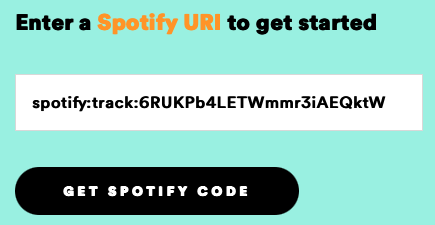
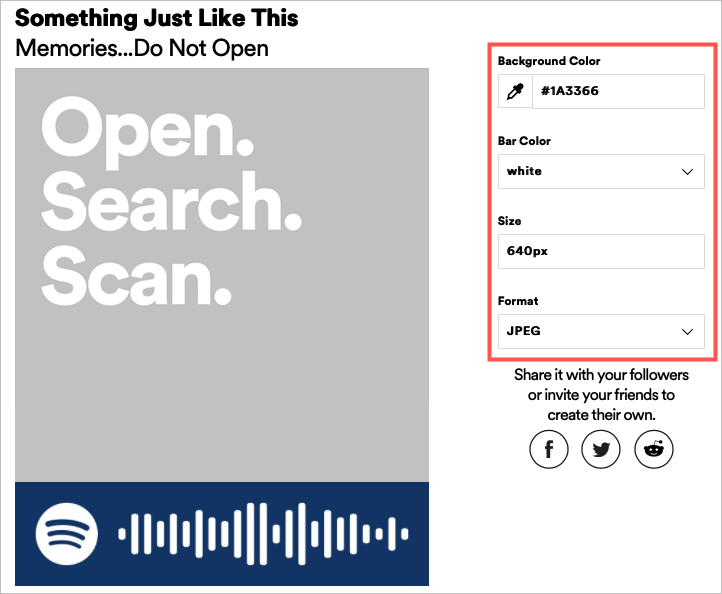
Você pode postar seu código nas redes sociais, enviá-lo por e-mail, compartilhá-lo por mensagem de texto ou o que quiser.
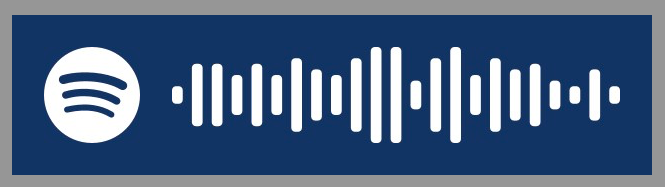
Verificar códigos do Spotify
Se você estiver recebendo um código do Spotify, no momento só poderá visualizar o item que está sendo compartilhado com você usando o aplicativo móvel. A leitura de um código do Spotify é semelhante à leitura de um código QR para abrir um item. Siga estas etapas para digitalizar e usar códigos do Spotify.
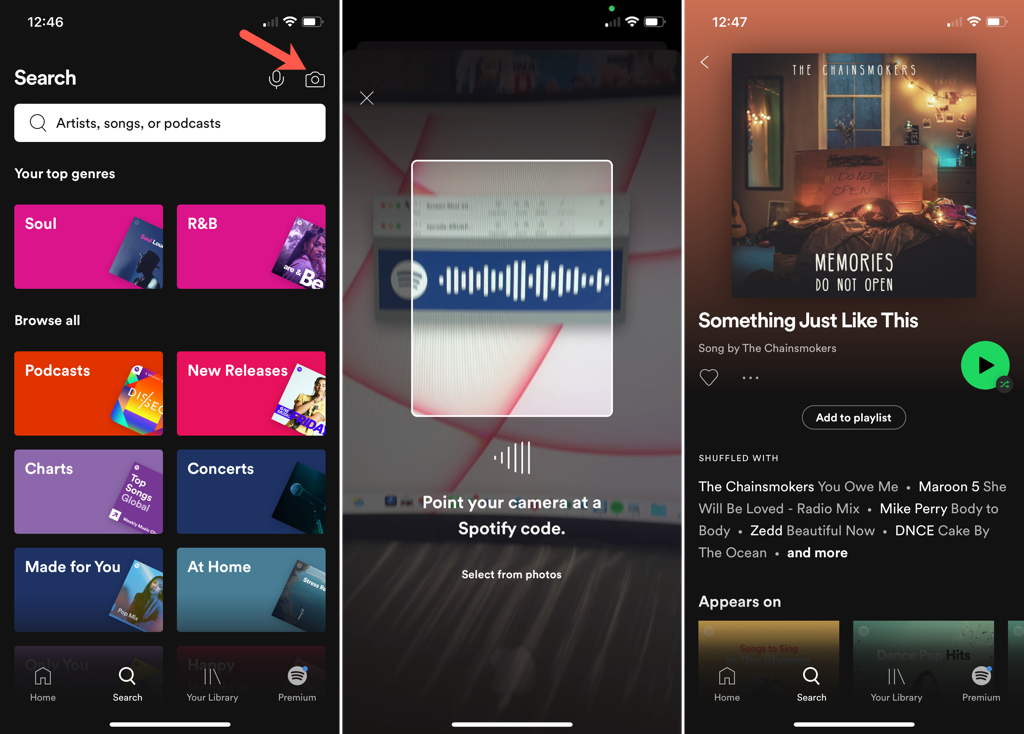
Um código do Spotify oferece uma maneira prática de fazer compartilhe a música que você gosta. Esperamos que você confira esse recurso e talvez até receba um código do Spotify em troca!.
Para outros truques como este, confira nossa lista de dicas pouco conhecidas do Spotify.
.